业务场景
汽车销售行业需要按季度统计分析汽车销售同期情况,具体内容有:
从市场需求和消费者消费能力进行分析。
业务分析
满足业务场景可制作一个以“年份”、“季度”为参数的分析报告,切换年份和季度参数,Word分析报告里面的数据和图表动态变化。
分析报告的具体内容包含:
1、主要通过不同车类各级别的销量,销量的同期增长、同期增率体现市场需求,通过表格和图形的方式展现。
2、主要通过不同车类的价格预算、销量、销量的同期增长、同期增率体现消费者的消费能力,通过表格和图形的方式展现。
实现步骤
流程
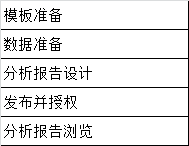
创建模板
根据报告要表达的内容在Word创建分析报告模板,命名为<汽车销售Word分析报告>,如图:
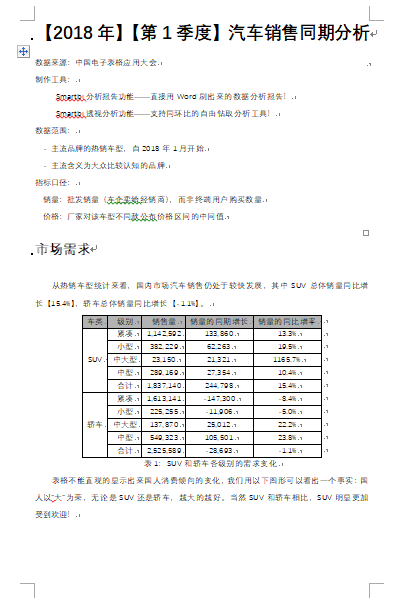
准备数据
1、创建透视分析“车类级别的销售分析”
2、创建透视分析“车类价格段的销售分析”
创建可视化查询
制作分析报告
1、打开Word分析报告模板,切换到“Smartbi”分类页,点击工具栏上的 设置 按钮,在“Smartbi服务器设置”界面填入Smartbi服务器URL、用户名、密码,然后点击 登录 按钮。
2、登录成功后,Word界面右侧出现“资源面板”。现在我们计划将“车类级别的销售分析”报表的内容添加到分析报告中。
3、同样地将“车类价格段的销售分析”报表的内容添加到分析报告中。
4、分析报告制作完成。
发布并授权
浏览分析报告有在线模式和离线模式两种,对应的发布并授权操作如下:
在线模式:
1、点击工具栏的 发布 按钮,选择发布路径,将分析报告发布到服务器上。
2、资源授权,使其他用户可以在线浏览分析报告。
离线模式:
浏览用户对分析报告不需要在线浏览,而是以Word文件方式打开,则可以通过Word的 另存为 按钮将分析报告另存为其他文件,并通过工具栏的 转为静态 按钮将其转为普通的Word文档。
浏览分析报告
浏览分析报告分为在线模式和离线模式两种,具体操作为:
在线模式:
浏览用户登录Smartbi系统,在目录树上双击该分析报告即可在线浏览,并可切换参数实时刷新分析报告中的数据,还可以直接将分析报告导出为静态的Word文件下载到本地。
离线模式:
与普通的Word文档一样,浏览用户直接打开Word文档查看数据。